Destul de des, apare o întrebare aparent insolubilă în fața utilizatorilor de PC: cum să recupereze datele care se pierd ca urmare a formatării discului? Va trebui să utilizați programe speciale care vă vor ajuta să "readuceți la viață" toate fișierele șterse. În general, se recomandă utilizarea produsului Expert recuperare date, care poate fi utilizat pentru recuperarea datelor.

Instrucțiuni
Pasul 1
Rulați programul. În fereastra care se deschide, faceți clic pe butonul „FormatRecovery”.
Pasul 2
Programul vă va oferi o listă de partiții pe care a putut să le găsească pe discurile sistemului dvs. Dacă secțiunea nu este listată, atunci aceasta indică daune mai grave. Apoi „AdvancedRecovery” vă va ajuta pentru recuperarea datelor. Dacă încercați să recuperați fișiere de pe un dispozitiv portabil, atunci trebuie să îl inserați înainte de a porni programul.
Pasul 3
Dacă ați formatat o partiție, este posibil ca și tipul ei să se fi schimbat. Butonul „Sistem de fișiere anterioare” vă va ajuta să îl recuperați.
Pasul 4
Pentru a începe recuperarea datelor pierdute, selectați o partiție și faceți clic pe butonul „următor” pentru a începe scanarea datelor. Expertul de recuperare a datelor, va începe să analizeze toate structurile de disc și sistem, apoi va afișa arborele directorului.
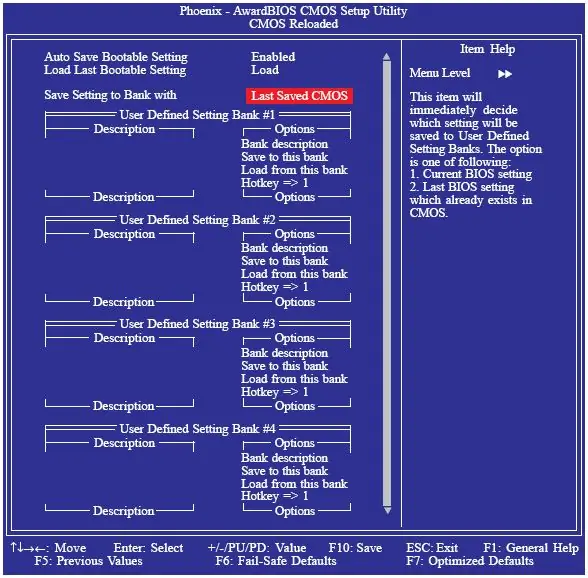
Pasul 5
Găsiți fișierul și directorul pe care trebuie să le restaurați și faceți clic pe butonul „următor”.
Pasul 6
Găsiți fișierul și directorul pe care trebuie să le restaurați și faceți clic pe butonul „următor”. Veți vedea o listă de directoare, selectați-o pe cea de care aveți nevoie și faceți din nou clic pe butonul „următor” pentru a salva toate datele.
Pasul 7
Dacă discul dvs. a fost repartiționat și întregul volum al partiției a fost modificat sau această partiție a fost mutată, atunci trebuie să utilizați „AdvancedRecovery”. Salvarea fișierelor pe disc sau partiția de pe care recuperați datele le poate suprascrie, ceea ce poate duce la pierderea permanentă a tuturor datelor.






